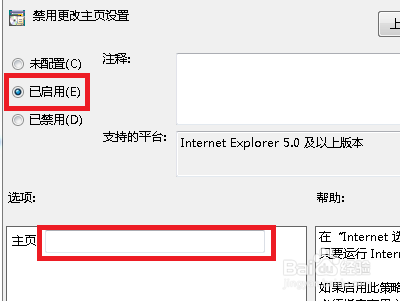1、在Win7操作系统桌面上,点击左下角开始按钮选择运行选项进入。
2、在弹出的运行对话框,输入gpedit.msc命令然后点击确定按钮进入。
3、进入本地组策略编辑器界面,点击用户配置-管理模板-Windows组件展开。
4、在Windows组件根目录底下,找到Internet Explorer文件夹。
5、选中Internet Explorer文件夹,在右边窗口找到并双击禁用更改主页设置策略进入。
6、在弹出的禁用更改主页设置对话框,勾选已启用选项然后点击在主页文本输入主页链接然后点击应用确定按钮即可。